Razlogi, zakaj računalnik ne vidi računalnikov v omrežju
Če uporabljate več računalnikov v istem lokalnem omrežju, se zgodi, da en računalnik zaradi nekega razloga ne vidi drugega. V tem članku bomo govorili o vzrokih tega problema in o tem, kako ga rešiti.
Vsebina
Računalnikov v omrežju ni mogoče videti
Preden začnete z glavnimi razlogi, morate vnaprej preveriti, ali so vsi računalniki pravilno priključeni na omrežje. Tudi računalniki morajo biti v aktivnem stanju, saj lahko stanje spanja ali mirovanja vpliva na odkrivanje.
Opomba: večina težav z vidljivostjo osebnih računalnikov v omrežju iz istih razlogov, ne glede na nameščeno različico. Windows OS .
Glej tudi: Kako ustvariti lokalno omrežje
Obrazložitev 1: delovna skupina
Včasih imajo osebni računalniki, ki so priključeni na isto omrežje, drugačno delovno skupino, zato jih med seboj ne morejo odkriti. Reševanje tega problema je precej enostavno.
- Na tipkovnici pritisnite kombinacijo tipk "Win + Pause", da odprete informacije o nameščenem sistemu.
- Nadalje je potrebno uporabiti povezavo "Dodatni parametri" .
- Odprite razdelek »Ime računalnika« in kliknite gumb »Spremeni« .
- Postavite oznako poleg elementa »Delovna skupina« in po potrebi spremenite vsebino besedilne vrstice. Privzeta vrednost je ponavadi identifikator "WORKGROUP" .
- Vrstico »Ime računalnika« lahko ostane nespremenjeno s klikom na gumb »V redu« .
- Po tem boste prejeli obvestilo o uspešni spremembi delovne skupine z zahtevo za ponovni zagon sistema.

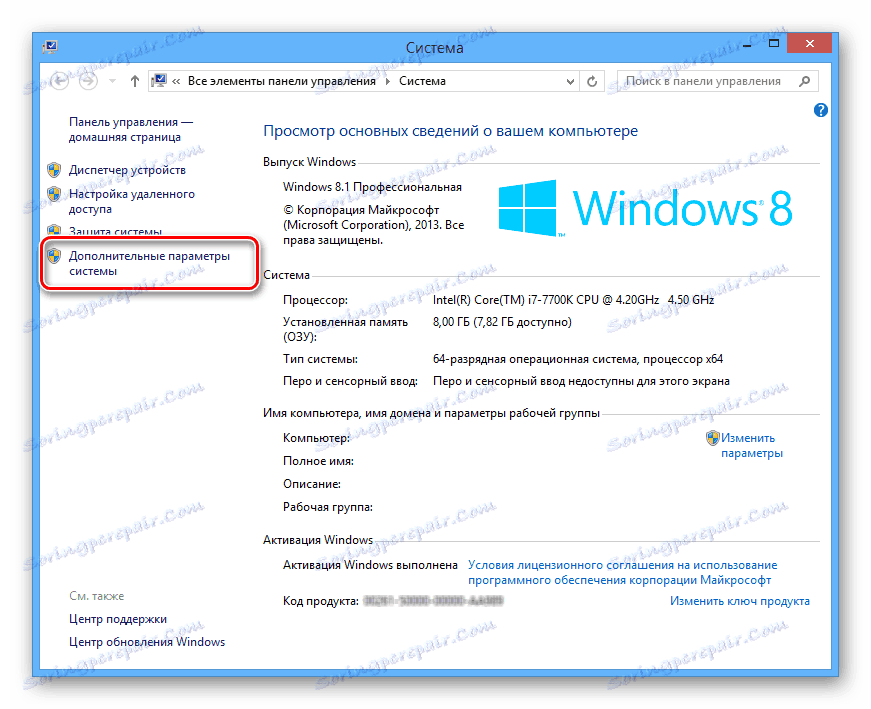
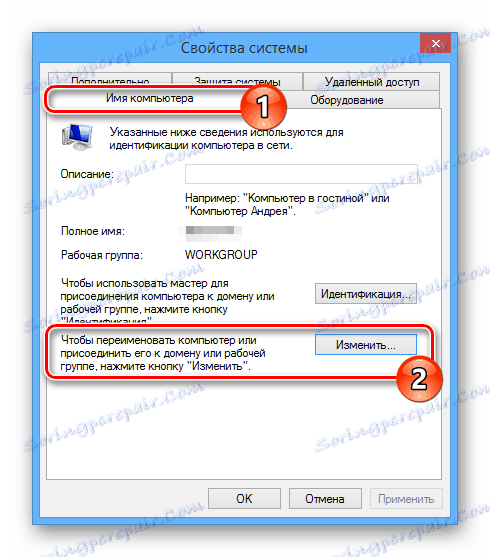


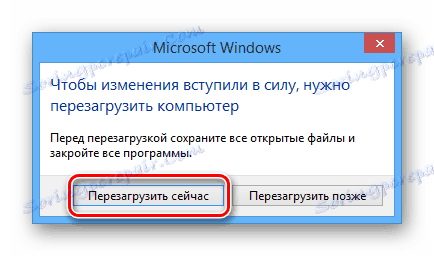
Če ste naredili vse v redu, je treba težave z odkrivanjem odpraviti. Na splošno se ta težava pojavlja redko, saj se ime delovne skupine navadno samodejno nastavi.
2. razlog: odkrivanje omrežja
Če je v vašem omrežju več računalnikov, vendar se nobena od njih ne prikaže, je mogoče, da je dostop do map in datotek blokiran.
- Z menijem Start odprite razdelek Nadzorna plošča .
- Tukaj morate izbrati »Center za omrežje in skupno rabo« .
- Kliknite možnost »Spremeni možnosti skupne rabe« .
- V polju »Trenutni profil« potrdite polje ob vrstici »Omogoči« za oba predmeta.
- Kliknite gumb »Shrani spremembe« in preverite, ali je računalnik viden v omrežju.
- Če želeni rezultat ni bil dosežen, ponovite dejanja v blokih Zasebni in vsi omrežji .


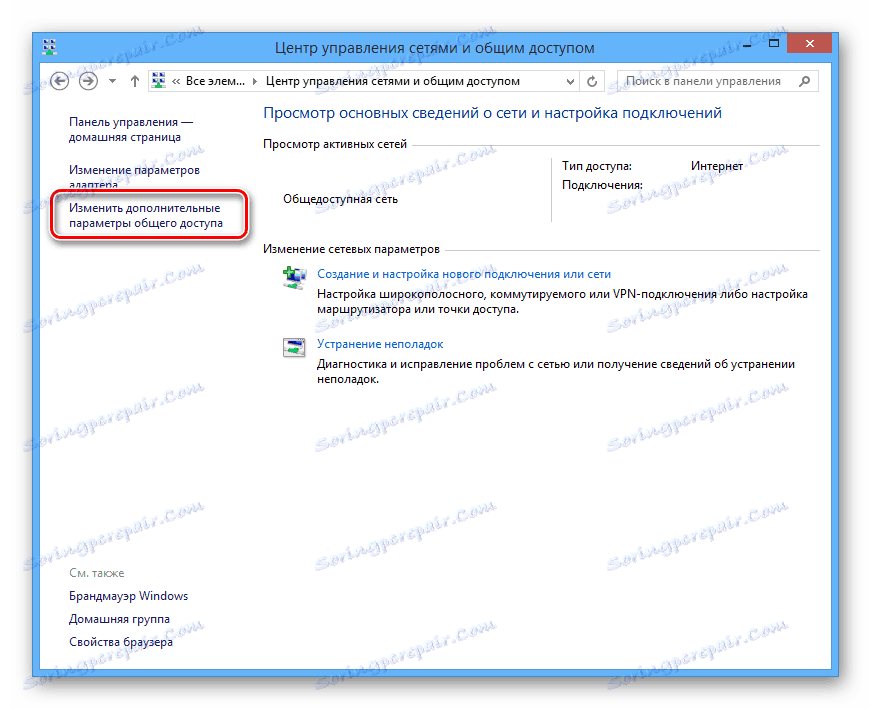
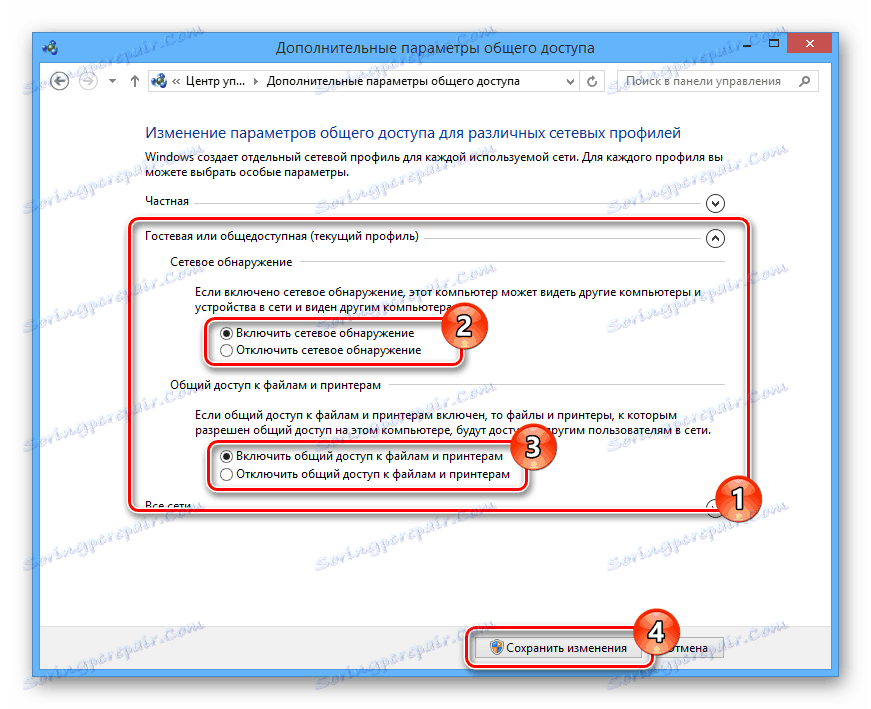
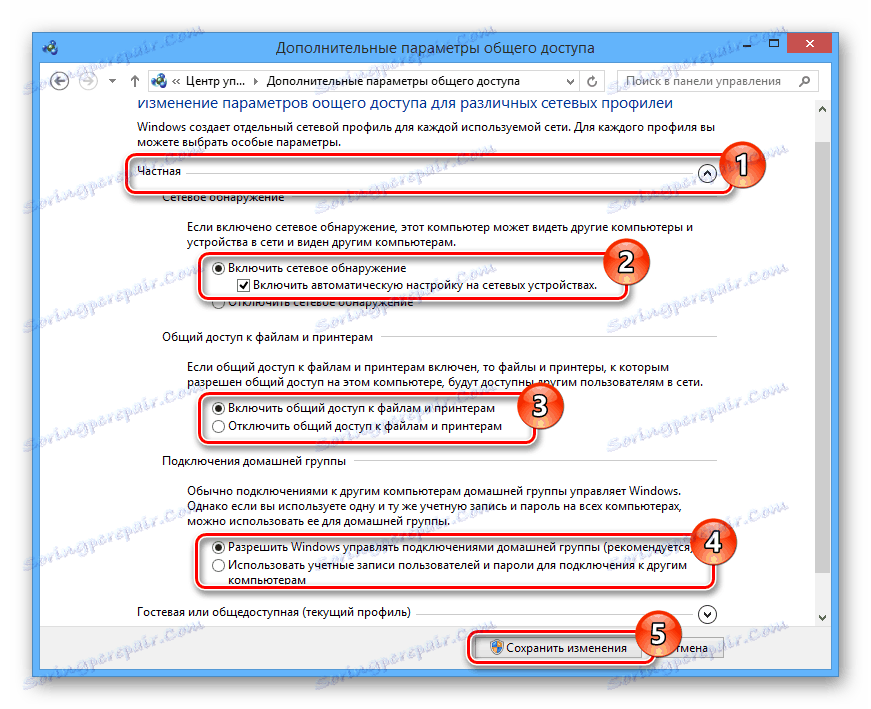
Spremembe je treba uporabiti za vse osebne računalnike v lokalnem omrežju in ne le za glavno.
3. razlog: omrežne storitve
V nekaterih primerih, še posebej, če uporabljate OS Windows 8 , se lahko pomembna sistemska storitev deaktivira. Začetek ne bi smel povzročati težav.
- Na tipkovnici pritisnite kombinacijo tipk "Win + R" , prilepite spodnji ukaz in kliknite gumb "V redu" .
services.msc - Na seznamu izberite "Routing in Remote Access . "
- Spremenite "Startup Type" na "Automatic" in kliknite gumb "Apply" .
- Zdaj, v istem oknu v polju »Država« , kliknite gumb »Zaženi« .
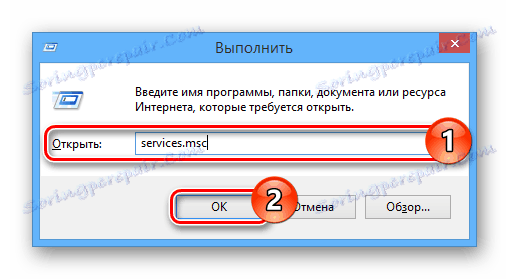
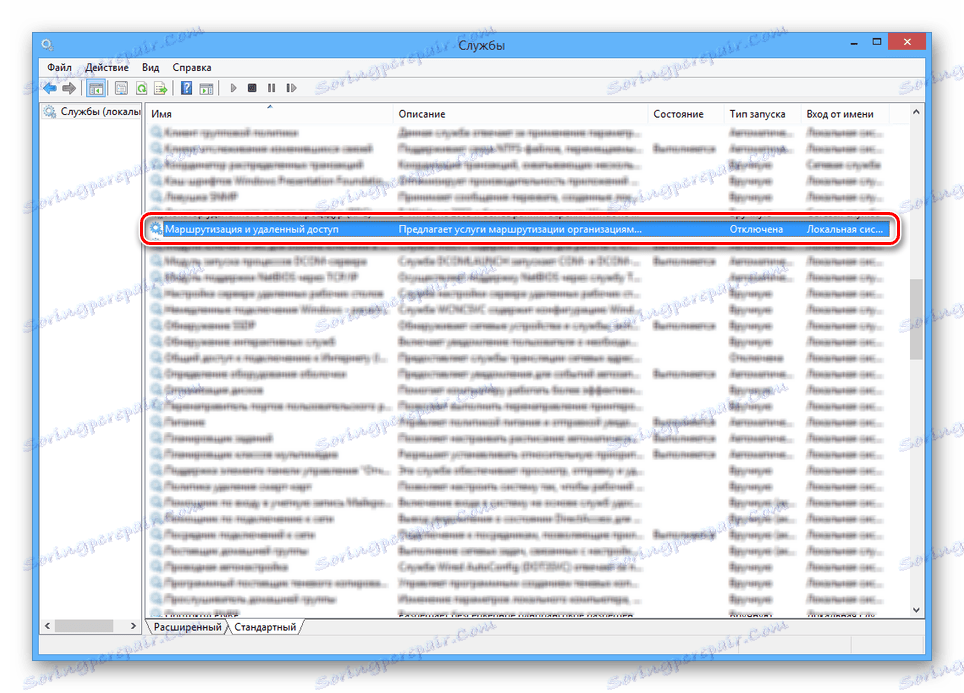
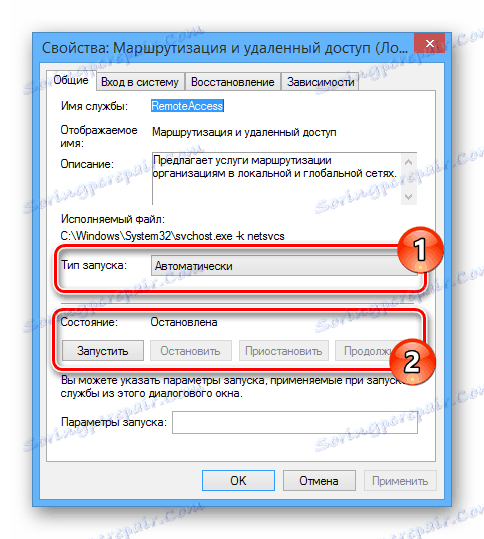
Po tem morate znova zagnati računalnik in preveriti vidnost drugega računalnika v lokalnem omrežju.
Razlog 4: Požarni zid
Bukvalno je vsak računalnik zaščiten z antivirusom, ki omogoča delo na internetu brez grožnje sistemske okužbe z virusi. Vendar včasih varnostno orodje povzroča blokiranje popolnoma prijaznih povezav, zato jo je potrebno začasno onemogočiti.
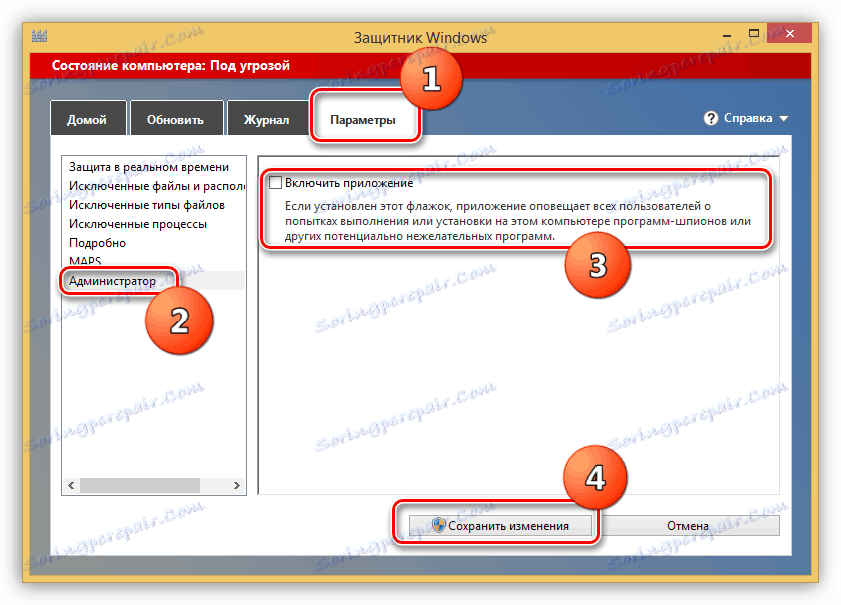
Več podrobnosti: Onemogoči Windows Defender
Če uporabljate protivirusne programe tretjih oseb, boste morali tudi onemogočiti vgrajeni požarni zid.
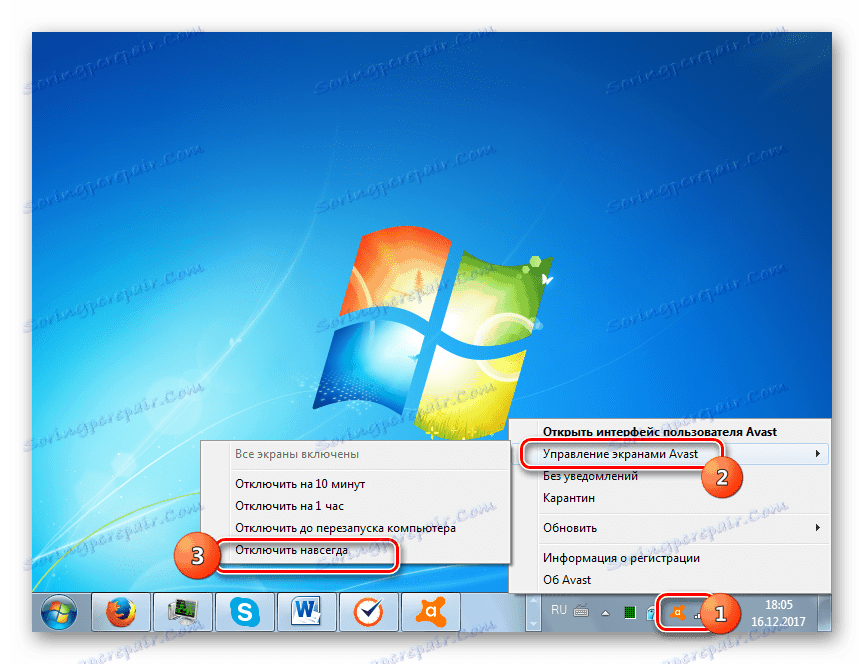
Več podrobnosti: Kako onemogočiti protivirusni program
Poleg tega morate preveriti razpoložljivost računalnika z ukazno vrstico. Vendar pa pred tem poiščite naslov IP drugega računalnika.
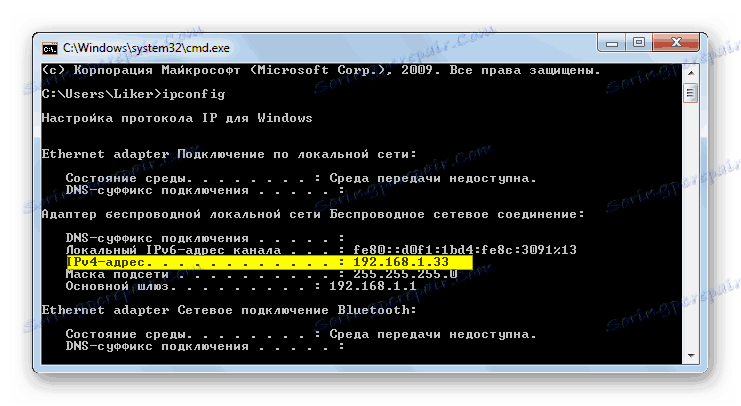
Več podrobnosti: Kako najti naslov IP računalnika
- Odprite meni "Start" in izberite "Command Prompt (Administrator)" .
- Vnesite naslednji ukaz:
ping - Vnesite prej pridobljeni naslov IP računalnika v lokalnem omrežju prek enega prostora.
- Pritisnite tipko "Enter" in preverite, ali je izmenjava paketov uspešna.
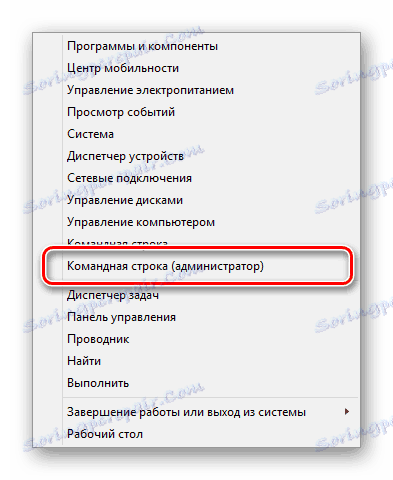
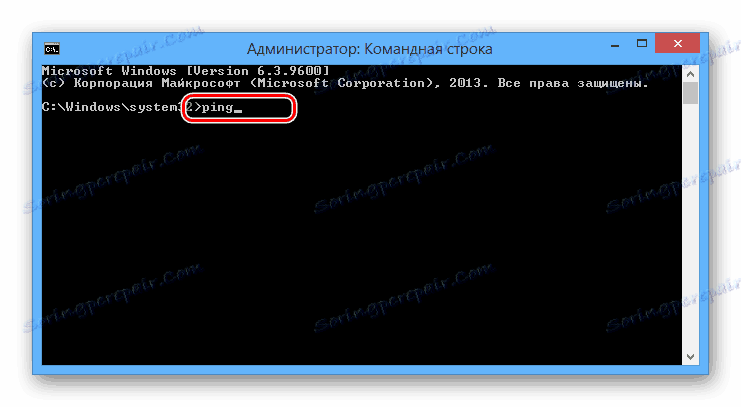
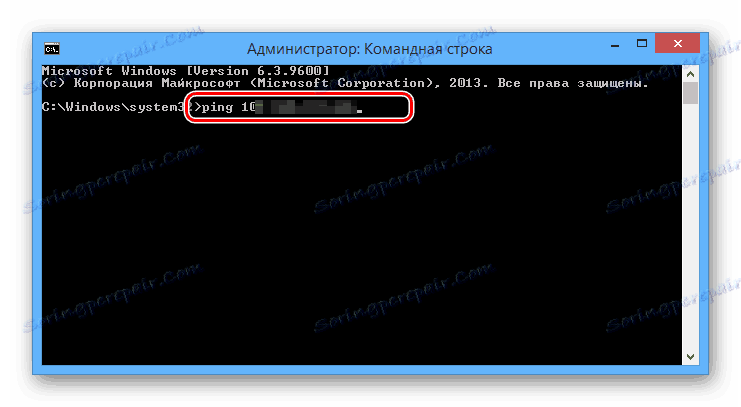

Če se računalniki ne odzovejo, znova preverite požarni zid in popravite sistemsko konfiguracijo v skladu s prejšnjimi odstavki članka.
Zaključek
Vsaka raztopina, ki smo jo napovedali, vam bo omogočila, da bodo računalniki vidni znotraj enega lokalnega omrežja brez kakršnih koli težav. Če imate dodatna vprašanja, se obrnite na nas v komentarjih.